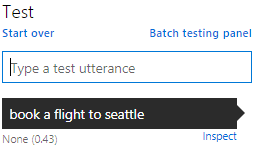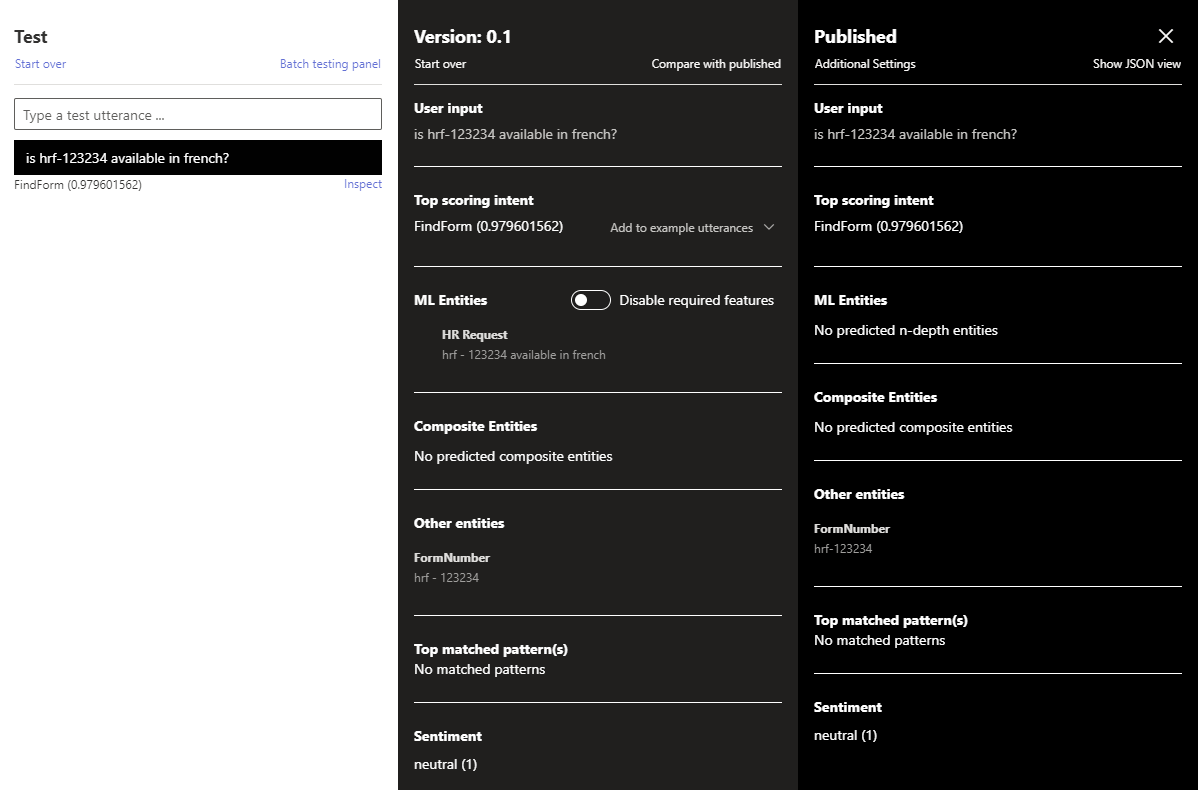Trénování a testování aplikace LUIS
Důležité
Služba LUIS bude vyřazena 1. října 2025 a od 1. dubna 2023 nebudete moct vytvářet nové prostředky LUIS. Doporučujeme migrovat aplikace LUIS do porozumění konverzačnímu jazyku, abyste mohli využívat další podporu produktů a vícejazyčné funkce.
Školení je proces výuky aplikace LUIS (Language Understanding) k extrakci záměru a entit z uživatelských promluv. Trénování přichází po aktualizaci modelu, například přidání, úpravy, popisování nebo odstranění entit, záměrů nebo promluv.
Trénování a testování aplikace je iterativní proces. Po natrénování aplikace LUIS ji můžete otestovat s ukázkovými promluvami, abyste zjistili, jestli se správně rozpoznávají záměry a entity. Pokud tomu tak není, měli byste provést aktualizace aplikace LUIS a pak znovu trénovat a testovat.
Trénování se použije na aktivní verzi na portálu LUIS.
Jak interaktivně trénovat
Než začnete trénovat aplikaci na portálu LUIS, ujistěte se, že každý záměr má aspoň jednu promluvu. Abyste aplikaci LUIS mohli otestovat, musíte aplikaci LUIS vytrénovat alespoň jednou.
- Přístup k aplikaci získáte tak, že na stránce Moje aplikace vyberete její název.
- V aplikaci vyberte Možnost Trénovat v pravé horní části obrazovky.
- Po dokončení trénování se v horní části prohlížeče zobrazí oznámení.
Poznámka:
Data a časy trénování jsou v GMT + 2.
Zahájení procesu trénování
Tip
Po každé změně nemusíte trénovat. Trénování by se mělo provést po použití skupiny změn v modelu nebo v případě, že chcete aplikaci otestovat nebo publikovat.
Pokud chcete vytrénovat aplikaci na portálu LUIS, stačí vybrat tlačítko Train (Trénovat ) v pravém horním rohu obrazovky.
Trénování pomocí rozhraní REST API je dvoustupňový proces.
- Odešle požadavek HTTP POST pro trénování.
- Požádejte o stav trénování pomocí požadavku HTTP GET.
Pokud chcete zjistit, kdy je trénování dokončeno, musíte se dotázat na stav, dokud se všechny modely úspěšně nenatrénují.
Otestování aplikace
Testování je proces poskytování ukázkových promluv službě LUIS a získání odezvy rozpoznaných záměrů a entit. Aplikaci LUIS můžete interaktivně otestovat po jednotlivých promluvách nebo zadat sadu promluv. Při testování můžete porovnat predikční odpověď aktuálního aktivního modelu s odpovědí predikce publikovaného modelu.
Testování aplikace je iterativní proces. Po trénování aplikace LUIS ji otestujte pomocí ukázkových promluv, abyste zjistili, jestli jsou záměry a entity správně rozpoznány. Pokud ne, proveďte aktualizace aplikace LUIS, natrénujte je a otestujte znovu.
Interaktivní testování
Interaktivní testování se provádí z testovacího panelu portálu LUIS. Zadáním promluvy můžete zjistit, jak se identifikují a ohodnotují záměry a entity. Pokud LUIS nepředpovídá záměry a entity promluvy tak, jak byste očekávali, zkopírujte promluvu na stránku Záměr jako novou promluvu. Potom označte části promluvy pro entity, které budou trénovat vaši aplikaci LUIS.
Podívejte se na dávkové testování , pokud testujete více než jednu promluvu najednou, a v článku o skóre předpovědi se dozvíte více o skóre předpovědi.
Testování promluvy
Testovací promluva by neměla být úplně stejná jako všechny ukázkové promluvy v aplikaci. Testovací promluva by měla obsahovat volbu slova, délku fráze a využití entit, které očekáváte pro uživatele.
- Přihlaste se k portálu LUIS a vyberte svůj prostředek předplatného a vytváření, abyste zobrazili aplikace přiřazené k danému prostředku pro vytváření.
- Otevřete aplikaci tak, že na stránce Moje aplikace vyberete její název.
- V pravém horním rohu obrazovky aplikace vyberte Test a panel se posune do zobrazení.
- Do textového pole zadejte promluvu a stiskněte tlačítko Enter na klávesnici. V testovacím poli můžete otestovat jednu promluvu nebo několik promluv jako dávku na panelu dávkového testování.
- Promluva, její hlavní záměr a skóre se přidají do seznamu promluv pod textovým polem. V předchozím příkladu se zobrazí jako Žádná (0,43).
Kontrola predikce
Zkontrolujte podrobnosti výsledků testu na panelu Kontrola .
Otevřete panel Test a vyberte Zkontrolovat promluvu, kterou chcete porovnat. Kontrola se nachází vedle hlavního záměru a skóre promluvy. Podívejte se na výše uvedený obrázek.
Zobrazí se panel Kontrola . Panel obsahuje záměr s nejvyšším skóre a všechny identifikované entity. Na panelu se zobrazí předpověď vybrané promluvy.
Tip
Na kontrolním panelu můžete přidat testovací promluvu do záměru tak , že vyberete Přidat do ukázkových promluv.
Změna deterministických nastavení trénování pomocí rozhraní API pro nastavení verzí
Pomocí rozhraní API pro nastavení verzí s parametrem UseAllTrainingData nastaveným na true vypněte deterministické trénování.
Změna deterministických nastavení trénování pomocí portálu LUIS
Přihlaste se k portálu LUIS a vyberte aplikaci. V horní části obrazovky vyberte Spravovat a pak vyberte Nastavení. Povolte nebo zakažte možnost použít ne deterministické trénování . Pokud je tato možnost zakázaná, trénování bude používat všechna dostupná data. Trénování použije při trénování pouze náhodný vzorek dat z jiných záměrů jako negativní data.
Zobrazení výsledků mínění
Pokud je na stránce Publikovat nakonfigurovaná analýza mínění, výsledky testu budou obsahovat mínění nalezené v promluvě.
Oprava záměru odpovídajícího vzoru
Pokud používáte vzory a shoda promluvy je vzor, ale nesprávný záměr byl předpovězen, vyberte odkaz Upravit podle vzoru a vyberte správný záměr.
Porovnání s publikovanou verzí
Aktivní verzi aplikace můžete otestovat s publikovanou verzí koncového bodu . Na panelu Kontrola vyberte Porovnat s publikovaným.
Poznámka:
Veškeré testování publikovaného modelu se odečte od zůstatku kvóty předplatného Azure.
Zobrazení KÓDU JSON koncového bodu na testovacím panelu
Kód JSON koncového bodu vrácený pro porovnání můžete zobrazit tak , že v pravém horním rohu panelu vyberete zobrazení Zobrazit JSON.
Další kroky
Pokud testování vyžaduje testování dávky promluv, podívejte se na dávkové testování.
Pokud testování značí, že vaše aplikace LUIS nerozpozná správné záměry a entity, můžete pracovat na zlepšení přesnosti aplikace LUIS popisováním dalších promluv nebo přidáním funkcí.